创建电子邮件填写方法 outlook邮箱签名怎么设置
具体操作
打开控制面板——邮件
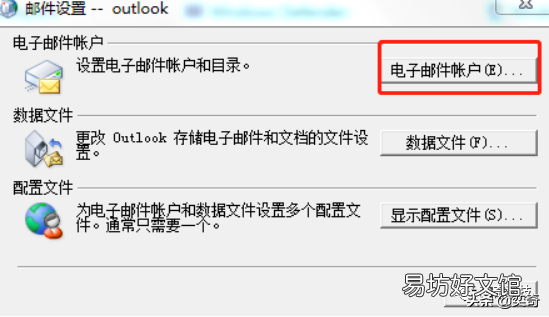
文章插图
点击新建
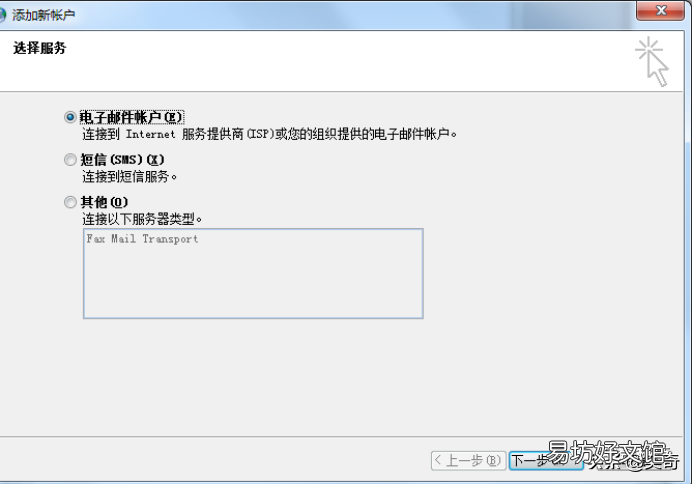
文章插图
下一步,选择《手动配置服务器设置或其他服务器类型》
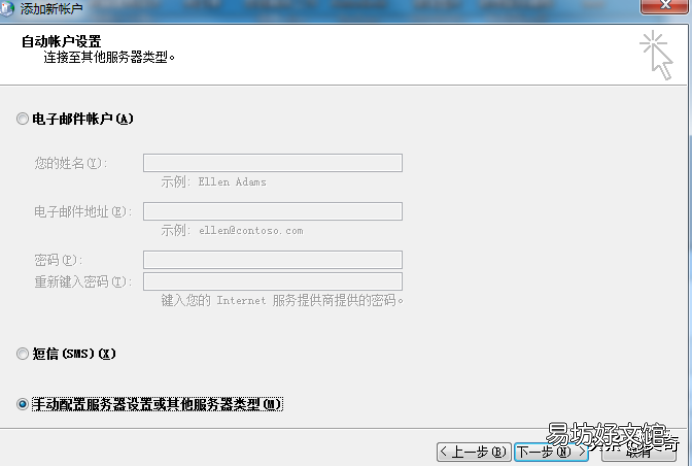
文章插图
选择Internet电子邮件

文章插图
进去到其他设置里面,找到发送服务器,勾选《我的发送服务器(SMTP)要求验证》设置完成后确认,,回到上一个界面,点下一步,会弹出测试,测试完成就可以了

文章插图
Foxmail设置方式
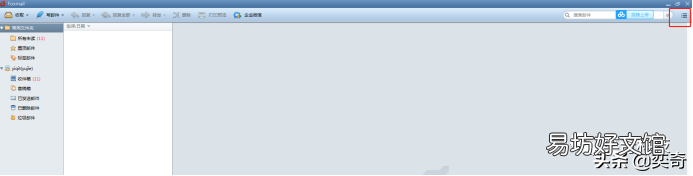
文章插图
右上角点开后选择账号管理,点击新建

文章插图
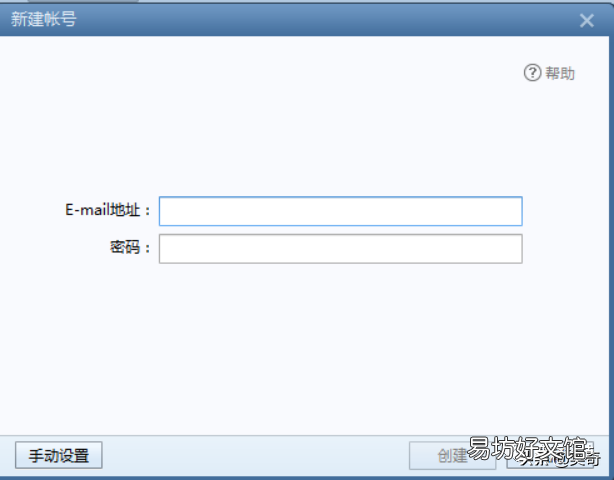
文章插图
选择手动设置

文章插图
输入账号密码,pop服务器地址:pop3.mxhichina.com或者pop3.域名
SMTP服务器地址:smtp.mxhichina.com或者smtp 。域名
完成后点击创建即可
又是GET到小知识的一天呢,今天你更博学了吗!
【创建电子邮件填写方法 outlook邮箱签名怎么设置】奕奇科技,助力企业搭建PC端及移动端线上营销产品
推荐阅读
- 小学学校类别怎么填写
- 疫情期间免征增值税怎么填写 是怎么规定的
- 如何创建快捷方式
- 小米退换货登记卡怎么填写
- 电子邮件的传输协议是什么
- 微信怎样建新群 怎么快速创建微信群
- 行车日志怎么填写
- xls表格怎么创建 excel如何创建表格?
- steam账户创建失败怎么办
- 手工发票上大写的负数如何填写







